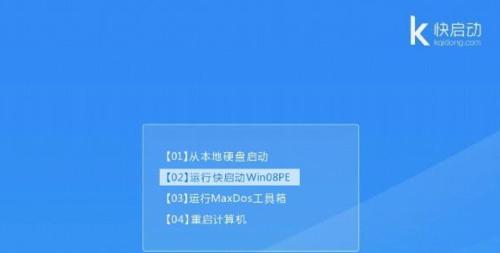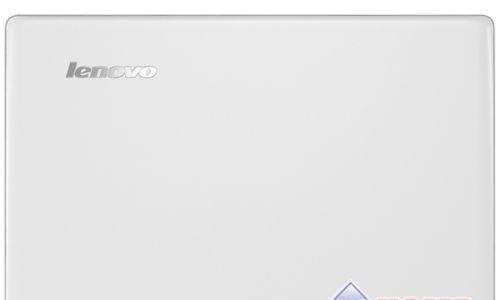在如今电脑操作系统更新迅速的时代,许多用户仍然喜欢使用经典的Windows7操作系统。本文将详细介绍如何使用联想启动U盘来安装Win7系统,为用户提供一种快速、简单的安装方法。
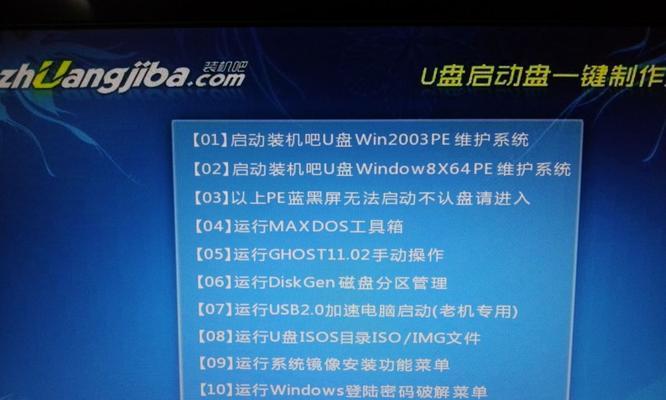
准备工作:购买合适的U盘并下载Win7系统安装镜像文件
在开始安装之前,您需要准备一枚容量大于4GB的U盘,并从官方网站下载适合您电脑型号的Windows7系统安装镜像文件。
制作启动U盘:使用联想启动U盘制作工具
通过联想官方提供的启动U盘制作工具,您可以轻松地将下载好的Win7系统安装镜像文件写入U盘中,并使其成为可引导的启动U盘。
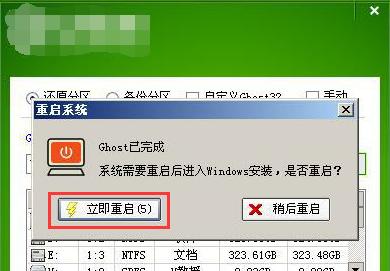
设置BIOS:调整电脑启动顺序
在安装Win7系统之前,您需要进入计算机的BIOS界面,将启动顺序调整为U盘优先,以便能够从U盘启动系统安装程序。
插入U盘并重启:开始安装Win7系统
将制作好的启动U盘插入电脑,并重新启动计算机。系统将从U盘启动,并自动进入Win7系统安装界面。
选择安装语言和区域:根据个人需求进行设置
根据个人偏好,选择安装语言和所在地区,并点击“下一步”按钮,进入下一步操作。
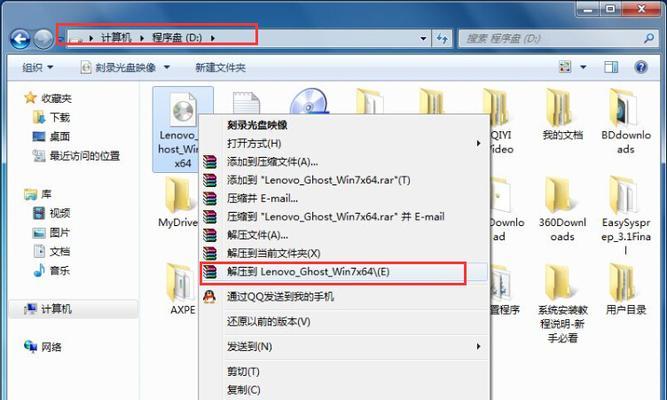
接受许可协议:仔细阅读并同意许可协议
在安装过程中,您需要仔细阅读并同意Windows7的许可协议,然后点击“我同意”按钮,继续安装过程。
选择安装类型:全新安装或升级安装
根据您的需求选择合适的安装类型,全新安装将格式化硬盘并清除所有数据,而升级安装将保留个人文件和设置。
选择安装位置:确定系统安装的目标磁盘
如果您选择了全新安装,系统将要求您选择Win7系统安装的目标磁盘。请选择一个合适的磁盘,并点击“下一步”继续。
系统安装:等待安装过程完成
在这个阶段,系统会自动进行文件拷贝、安装和设置过程,您只需要耐心等待,直到安装过程完成。
设置用户名和密码:创建您的系统登录信息
在安装完成后,系统将要求您设置一个用户名和密码,用于登录操作系统。请确保设置一个安全且容易记住的密码。
选择网络类型:设置您的网络连接类型
根据您的网络环境,选择合适的网络类型,以便系统能够正确连接到互联网并下载更新。
自动激活Windows:确保系统正版授权
在安装完成后,Windows7系统将尝试自动激活以确保您使用的是正版授权。确保您的计算机已连接到互联网,以便顺利完成激活过程。
安装驱动程序:更新并安装设备驱动
安装完成后,您可能需要手动更新并安装一些设备驱动程序,以确保电脑硬件能够正常运行,并获取最佳性能。
更新系统:下载并安装最新的Windows更新
为了提高系统的稳定性和安全性,建议您立即连接到互联网并下载安装最新的Windows更新。
安装完成:享受优秀的Win7系统体验
经过以上步骤,您已经成功地使用联想启动U盘安装了Windows7系统。现在,您可以尽情享受Win7带来的稳定性和良好的用户体验了。
通过使用联想启动U盘,您可以轻松地安装Windows7系统,无论是全新安装还是升级安装,都能在几个简单的步骤内完成。只需准备好U盘和安装镜像文件,按照本文所述的步骤进行操作,您就能快速享受到Win7系统带来的便利和稳定性。